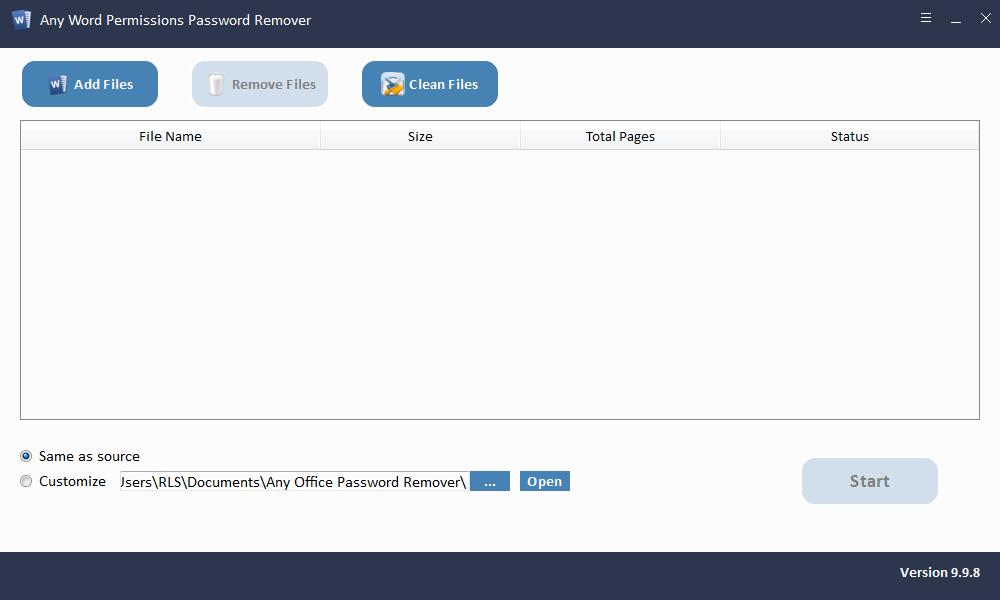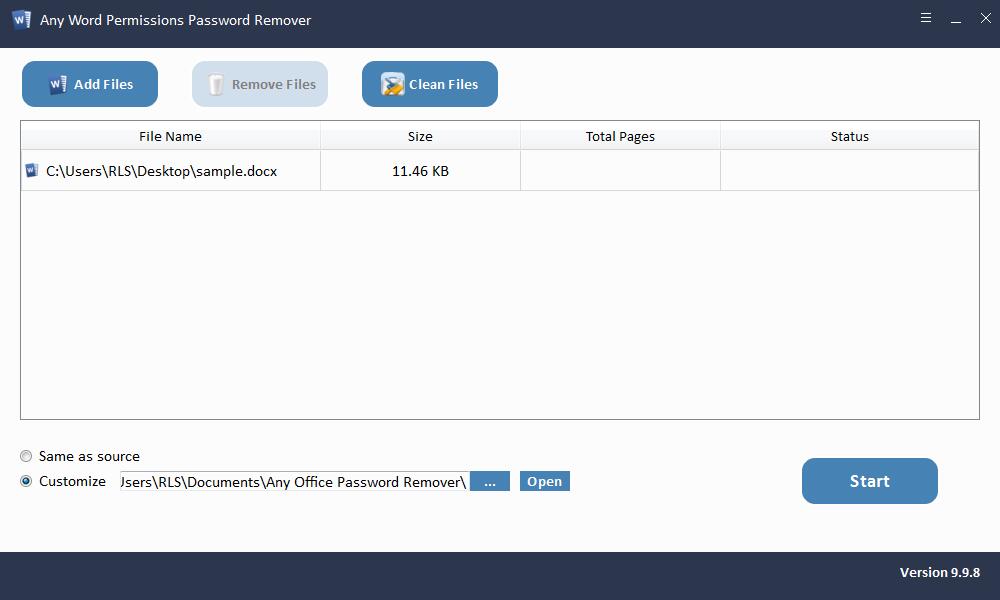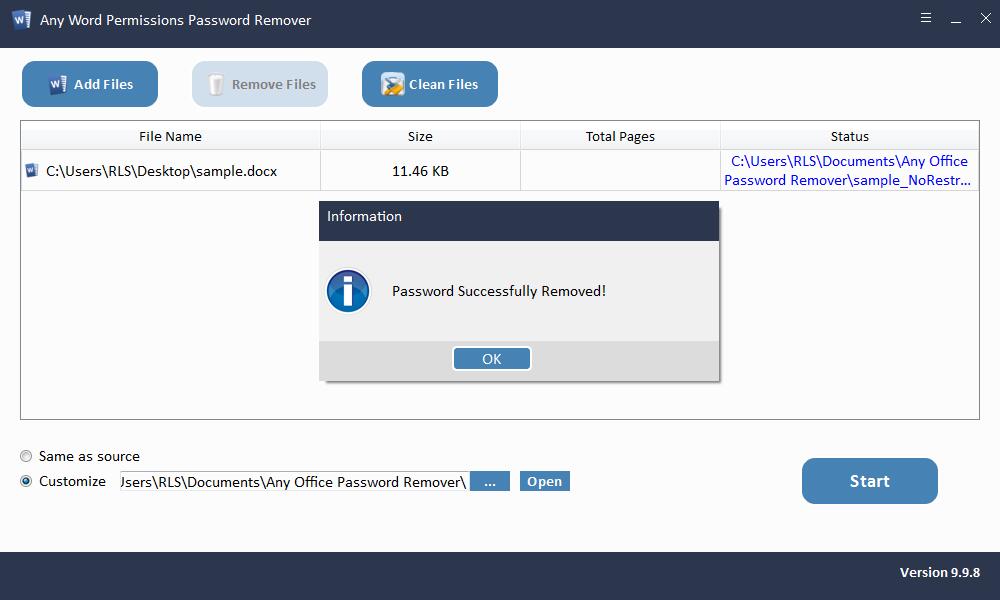Eventuelle ordtillatelser Oversikt over passordfjerner
Det er tider når du trenger å beskytte Microsoft Office Word-dokumentene dine mot uautoriserte endringer gjort av andre brukere. Du kan distribuere Skrivebeskyttet-alternativet til Microsoft Office Word for å forhindre uautoriserte brukere i å gjøre endringer. Med Word Permissions Password kan brukere passordbeskytte Microsoft Word-dokumentfiler mot kopiering, redigering og utskrift. Hvis du bare kan se innholdet i Microsoft Office Word-dokumentet, men ikke kan skrive ut, kopiere, redigere eller endre det, betyr det at Word er passordbeskyttet av Word Permissions Password. Mange grunner kan føre til at du glemmer eller mister passordet for tillatelser til ord. Skriv inn passord for skrivetilgang, eller åpne skrivebeskyttet? Hvordan raskt låse opp skrivebeskyttet Microsoft Word uten passord for å endre og redigere? Enhver Word Permissions Password Remover gir deg en veldig rask og sikker løsning for å fjerne Begrens redigering i Microsoft Office Word-dokument 97, 2000, XP, 2003, 2007, 2010, 2013, 2016, 2017 og 2019. Du kan batch fjerne passord for å endre Microsoft Office Word-dokumentfiler innen få sekunder. Det kan under noen omstendigheter låse opp Word-dokumenter, for eksempel brukere kan ikke redigere låste Word-filer, ikke slette innhold i låste Word-filer, kan ikke kopiere innhold i låste Word-filer, kan ikke kommentere innhold i låste Word-filer, kan ikke endre formatet på låste Word-filer og så videre.
Merk: Hvis du må oppgi et åpent passord, men glemt eller mistet det åpne passordet du har angitt før, må du bruke hvilken som helst Word Password Recovery-programvare for å gjenopprette Microsoft Office Word-åpent passord først.
Eventuelle ordtillatelser Oversikt over funksjoner for fjerning av passord
Fjern skrivebeskyttet fra Word uten passord
Fjern begrensningen på Microsoft Office Word-dokumenter på få sekunder.
Enkel å bruke Word Password Unlocker
Fjern passordet for å endre og redigere Microsoft Word i enkle trinn.